Sida loo damiyo wareegtada aan firfircoonayn gudaha Windows 10
Microsoft waxay soo bandhigtay mid ka mid ah sifooyinka ugu kala duwan ee Windows 10 , Wareegga aan firfircoonayn(Inactive Scrolling) . Kahor intaan la soo bandhigin qaabkan, waa inaad doorataa daaqad si aad u dhaqaajiso, ka dibna kaliya waxaad dhex geli kartaa nuxurka. Si kastaba ha ahaatee, iyada oo sifadan karti u leedahay, waxaad ku dhex wareegi kartaa nuxurka, xitaa adigoon kicin daaqadda. Kaliya waxaad u baahan tahay inaad dul heehaabto jiirkaaga.
Habkani waxa uu u ekaan karaa mid qabow laakiin maaha mid qof walba leh. Waxaa jira isticmaaleyaal badan oo Windows ah oo la kulmay dhibka duuduubka shilalka ah. Sidaa darteed, waxay rabaan inay joojiyaan sifadan sida ay ugu suurtagashay Windows 10 si caadi ah.
Dami wareegtada aan firfircoonayn(Inactive Scrolling) gudaha Windows 10
Waxaa jira laba hab oo lagu joojin karo wareegtada aan firfircoonayn gudaha Windows (Scrolling)10(Windows 10) . Waxay kala yihiin:
- Dami wareegtada aan firfircoonayn ee ka socota Settings
- Dami wareegtada aan firfircoonayn ee Tifaftiraha Diiwaanka(Registry Editor)
Aynu si faahfaahsan uga hadalno iyaga.
1] Dami wareegtada aan firfircoonayn(Disable Inactive) ee ka socota Settings
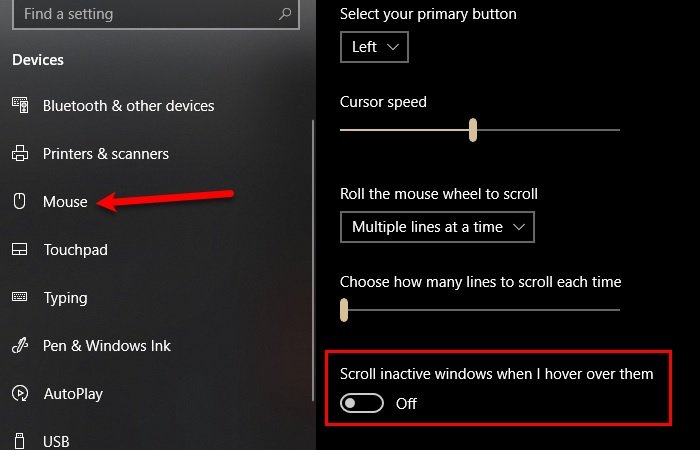
Si aad u joojiso Wareegga Aan Dhaqdhaqaaqa lahayn ee goobaha, waxaad u baahan tahay inaad raacdo tillaabooyinka laguu qoray:
- Ku bilow Settings by Win + X > Settings .
- Guji Devices ka daaqada Settings.
- Tag tabka Mouse
- Isticmaal toggle-ka si aad u damiso " Daaqadaha aan dhaq-dhaqaaq lahayn ee rog marka aan dul dulmaro(Scroll inactive window when I hover over them) ".
Wareegid(Scrolling) aan firfircoonayn waa la joojin doonaa.
Akhri(Read) : Windows 10 mouse si toos ah ayuu kor ama hoos ugu guurayaa .
2] Dami wareegtada aan firfircoonayn ee (Disable Inactive)Tifaftiraha Diiwaanka(Registry Editor)

Waxa kale oo aad isticmaali kartaa Diiwaanka si aad u damiso Wareegga Aan Dhaqdhaqaaqa(Scrolling) lahayn ee Windows 10 .
Si aad u samayso bilawga Diiwaangelinta Tifaftiraha(Registry Editor) adiga oo ka baadhaya Start Menu oo aad meesha soo socota:
Computer\HKEY_CURRENT_USER\Control Panel\Desktop
Hadda, raadi " MouseWheelRouting ", laba jeer guji si aad u furto, u beddel xogta qiimaha(Value data) 0 ,(0) oo guji OK .
Sidan, Wareegid aan Firfircoonayn(Inactive Scrolling) waa la joojin doonaa.
Waxaan rajeyneynaa, tani inay kaa caawisay inaad curyaamiso Wareegga Aan Dhaqdhaqaaqa(Scrolling) lahayn ee Windows 10 .
Akhri Xiga: (Read Next: )Cursor wuxuu boodaa ama u dhaqaaqaa si aan kala sooc lahayn marka uu wax qorayo .
Related posts
Ku daydo dhagsiga Mouse adiga oo dulmaraya adiga oo isticmaalaya Clickless Mouse gudaha Windows 10
Jooji mouse-ka si otomaatig ah u-gujinaya ama doorashada markaad gudaha u gasho Windows 10
Sida loo beddelo Mouse Hover Time gudaha Windows 10
Xakamee dhaqdhaqaaqa jiirka ee u dhexeeya kormeerayaal badan gudaha Windows 10
Sida loo xaddido Cursor Mouse qayb gaar ah oo Windows 10 ah
Ashampoo WinOptimizer waa software bilaash ah si kor loogu qaado Windows 10
Sida loo beddelo Double Click oo loo beddelo hal guji gudaha Windows 10
Hagaaji Goobaha Mouse-ka Isbeddelka ku jira Windows 10
Daar ama dami Mouse ClickLock gudaha Windows 10
Sida dib loogu habeeyo badhamada mouse-ka Windows 10
Samee Gaaban Kiiboodhka si aad u furto Mareegta aad jeceshahay gudaha Windows 10
Sida loo beddelo Tilmaamaha Mouse gudaha Windows 10
Fix Mouse Scroll kuma shaqeeyo Start Menu on Windows 10
Jiirka ayaa dib u dhacay mise wuu xayiray Windows 10? 10 siyaalo wax ku ool ah oo lagu hagaajiyo!
Tilmaanta Mouse-ka ee Windows 10 [XALIYAY]
Ka yeel ka-hortagga-xumeynta gudaha Windows 10 Hello Wajiga Xaqiijinta
Sida loo isticmaalo Network Sniffer Tool PktMon.exe gudaha Windows 10
Sida loo hagaajiyo mouse stuttering on Windows 10
3-da barnaamij ee Reddit ee ugu sarreeya Windows 10 kuwaas oo laga heli karo Bakhaarka Windows
Fix Mouse Scroll Aan Ka Shaqeyneynin Windows 10
